Table of Contents
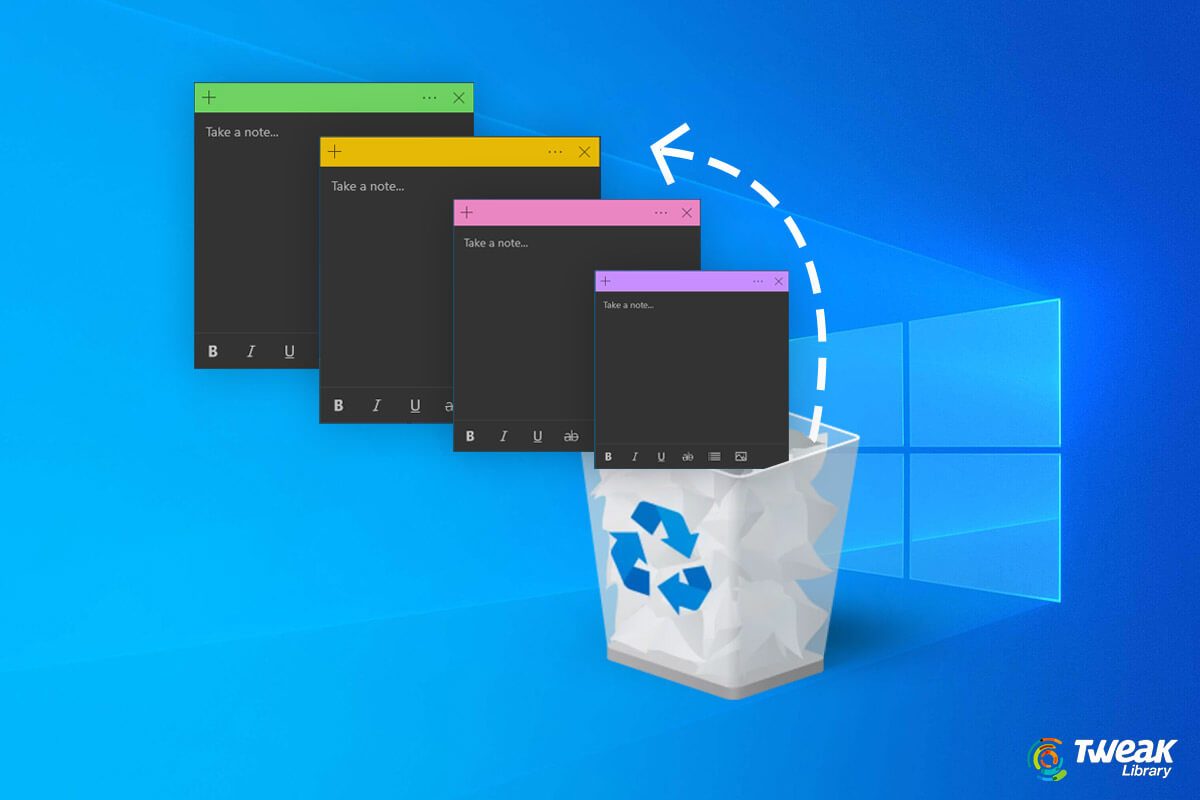
Các thông tin quan trọng của bạn trên Sticky Notes vô tình bị xóa và bạn chưa biết cách lấy lại. Đừng lo lắng, GhienCongNghe sẽ hướng dẫn chi tiết các bước để bạn có thể khôi phục Sticky Notes bị xóa trên Win 10.
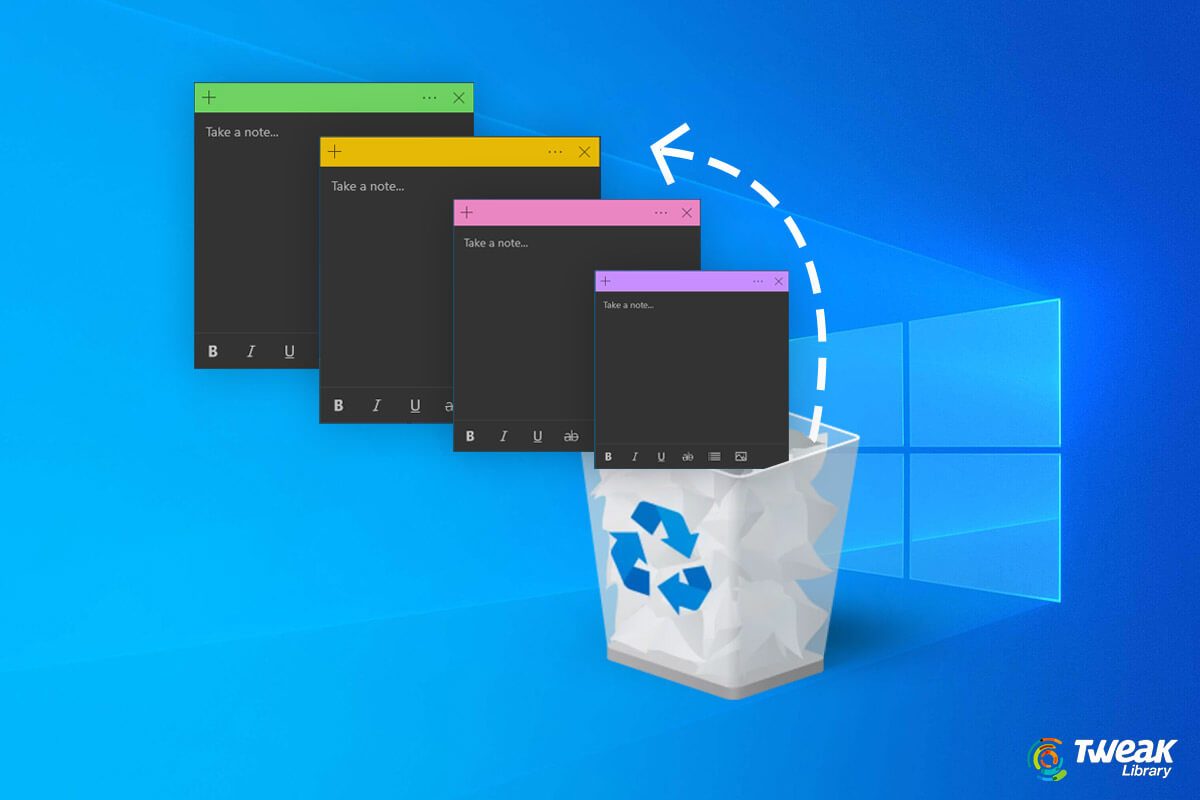
Sticky Notes là một ứng dụng ghi chú vô cùng hữu ích trên Windows 10. Không chỉ dễ dàng sử dụng, Sticky Notes còn cung cấp một số hiệu chỉnh giúp ghi chú của bạn trở nên gọn gàng và đẹp mắt hơn. Màu sắc cũng là một yếu tố làm nên thành công của Sticky Notes, bạn sẽ dễ dàng phân loại ghi chú và tăng hiệu quả làm việc của mình hơn nhờ ứng dụng này.
Với những tính năng trên, đối với người dùng Windows, Sticky Notes là một ứng dụng không thể thiếu. Một cuốn sổ tay ghi chú có thể thay thế sổ sách cồng kềnh không cần thiết.
Có thể do nhầm lẫn hoặc vô tình xóa mất ghi chú khi tắt máy, bạn vô tình xóa mất ghi chú của mình. Và dưới đây chính là cách để khôi phục Sticky Notes bị xóa trên Windows 10 dành cho bạn.
Cách khôi phục Sticky Notes bị xóa trên Windows 10
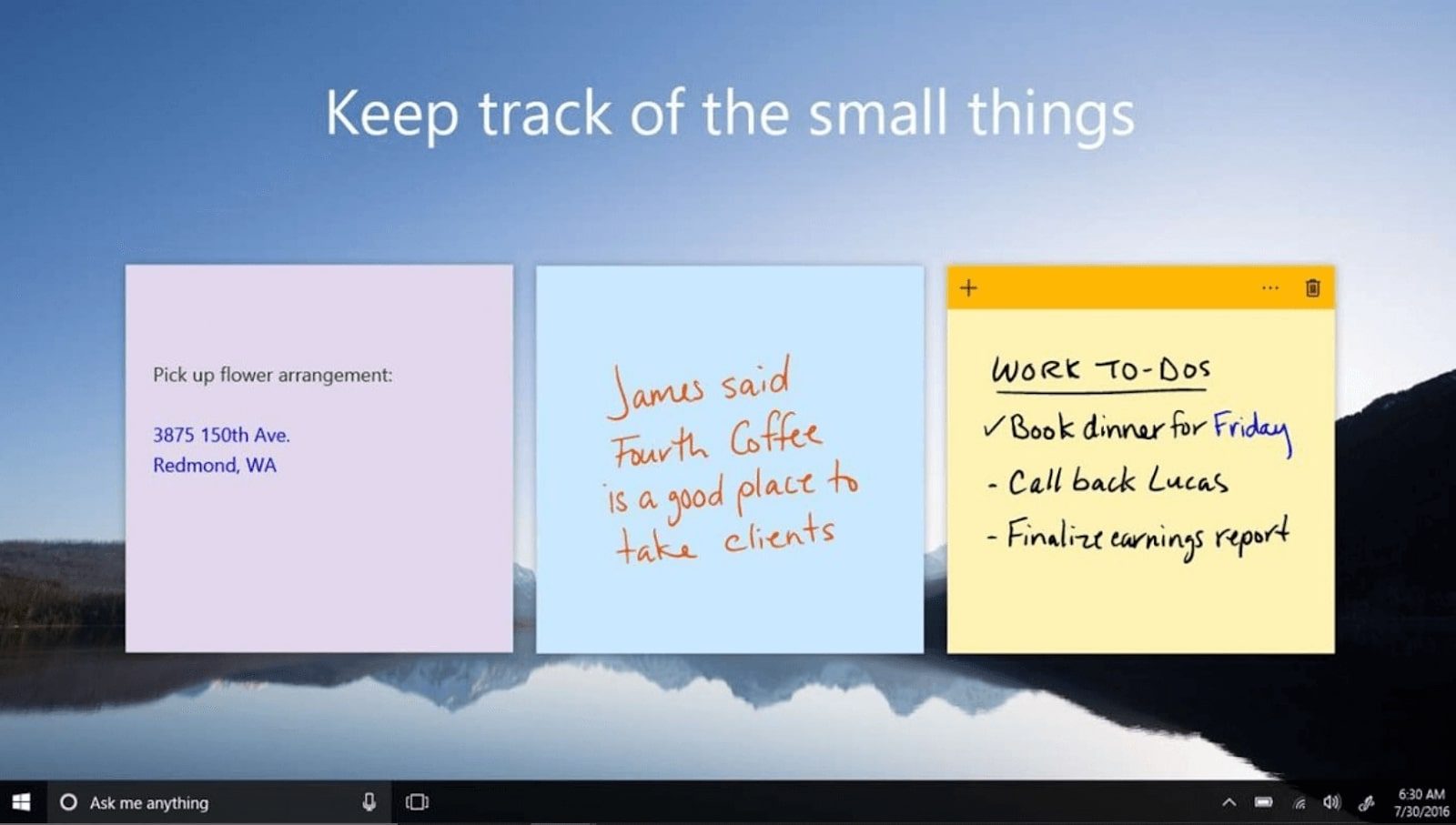
Sticky Notes không thể khôi phục bằng Ctrl + Z và cũng không thể tìm thấy trong thùng rác máy tính của bạn. Tuy nhiên điều đó không có nghĩa là bạn sẽ mất đi dữ liệu vĩnh viễn. Để thực hiện được điều này, bạn cần ghi nhớ tài khoản Microsoft của mình để có thể đăng nhập từ chính trang web chính thức của hãng. Các thao tác còn lại sẽ vô cùng đơn giản, ai cũng có thể thực hiện được. Cùng tìm hiểu ngay bên dưới đây.
Một lưu ý khác, toàn bộ dữ liệu đã xóa của bạn sẽ chỉ tồn tại tối đa 30 ngày trong hệ thống. Nếu qua khoảng thời gian trên, rất tiếc bạn sẽ phải nói lời chia tay vĩnh viễn với ghi chú đó trên Sticky Notes.
1. Đăng nhập vào trang web chính thức của Microsoft tại https://www.microsoft.com/vi-vn
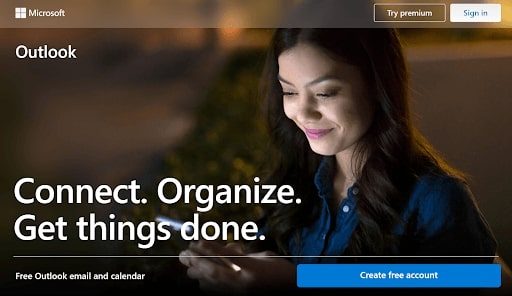
2. Sau khi đăng nhập xong bạn sẽ được hướng dẫn để đăng nhập vào tài khoản của mình. Điền thông tin như yêu cầu trong hình minh họa dưới đây.
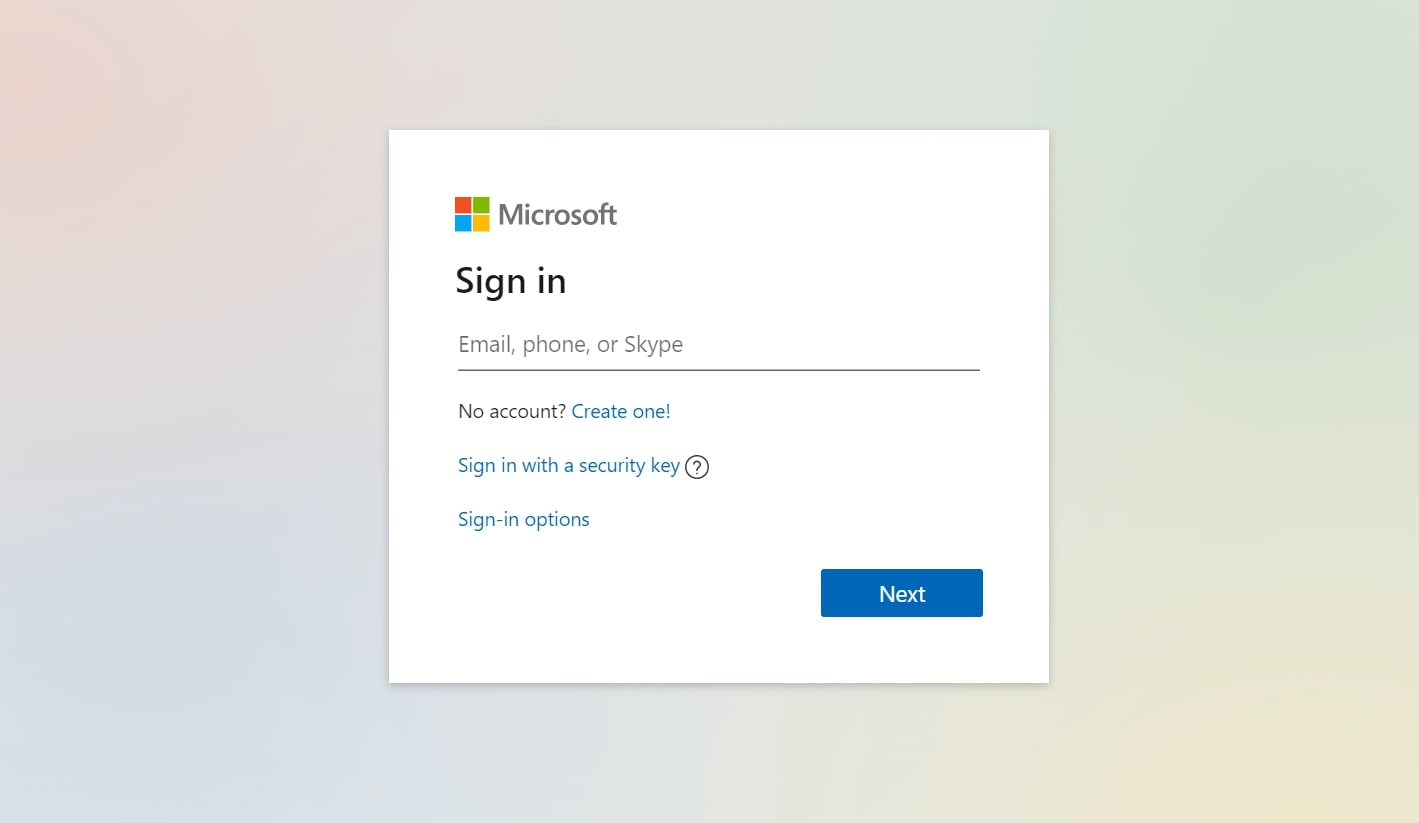
3. Sau khi đăng nhập thành công vào tài khoản Microsoft , bạn chọn mục Deleted Items phía bên trái màn hình.
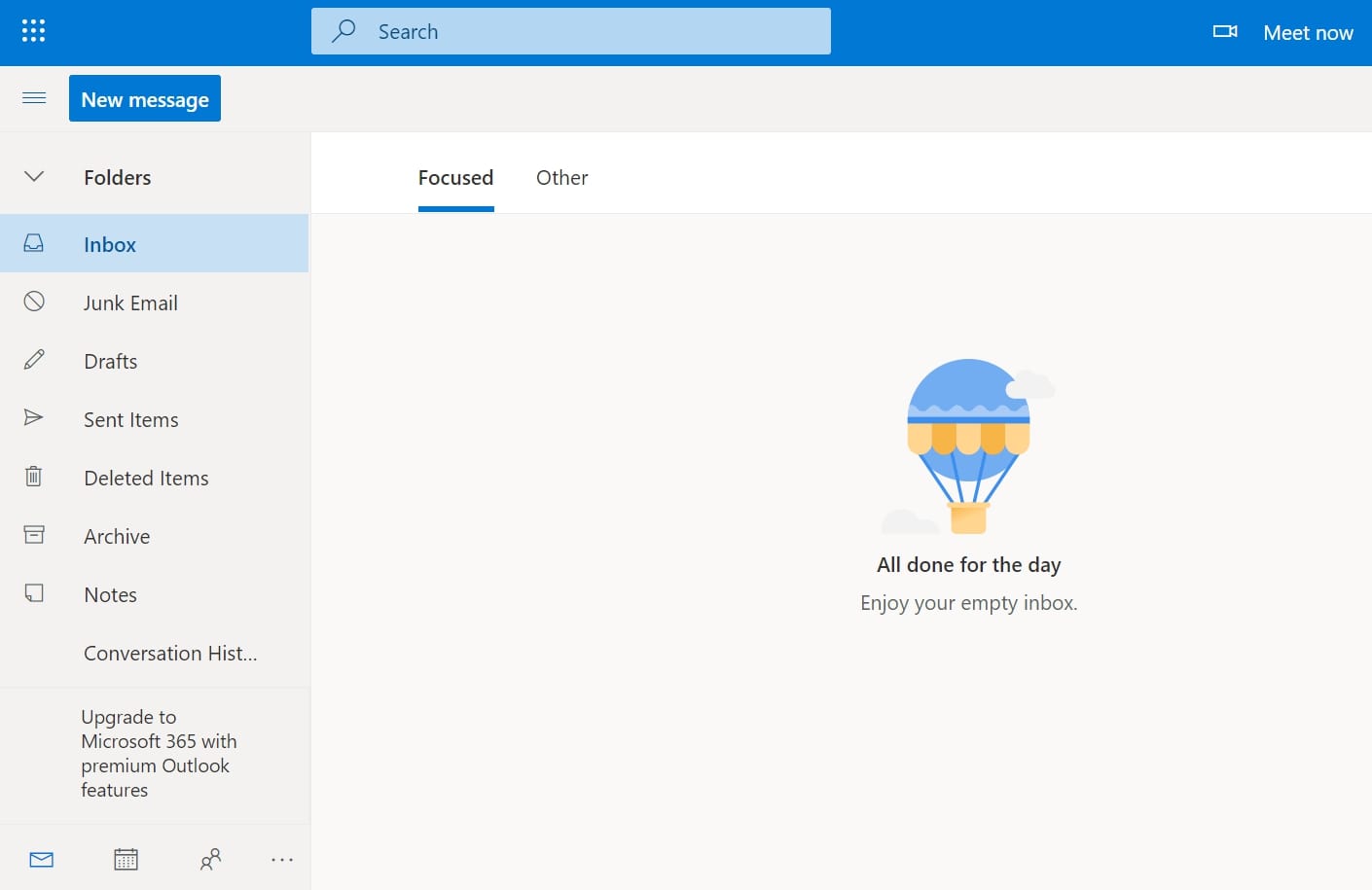
4. Tại đây, bạn sẽ thấy được những nội dung mà mình đã xóa. Hãy khoanh vùng về nội dung mà bạn muốn tìm kiếm.
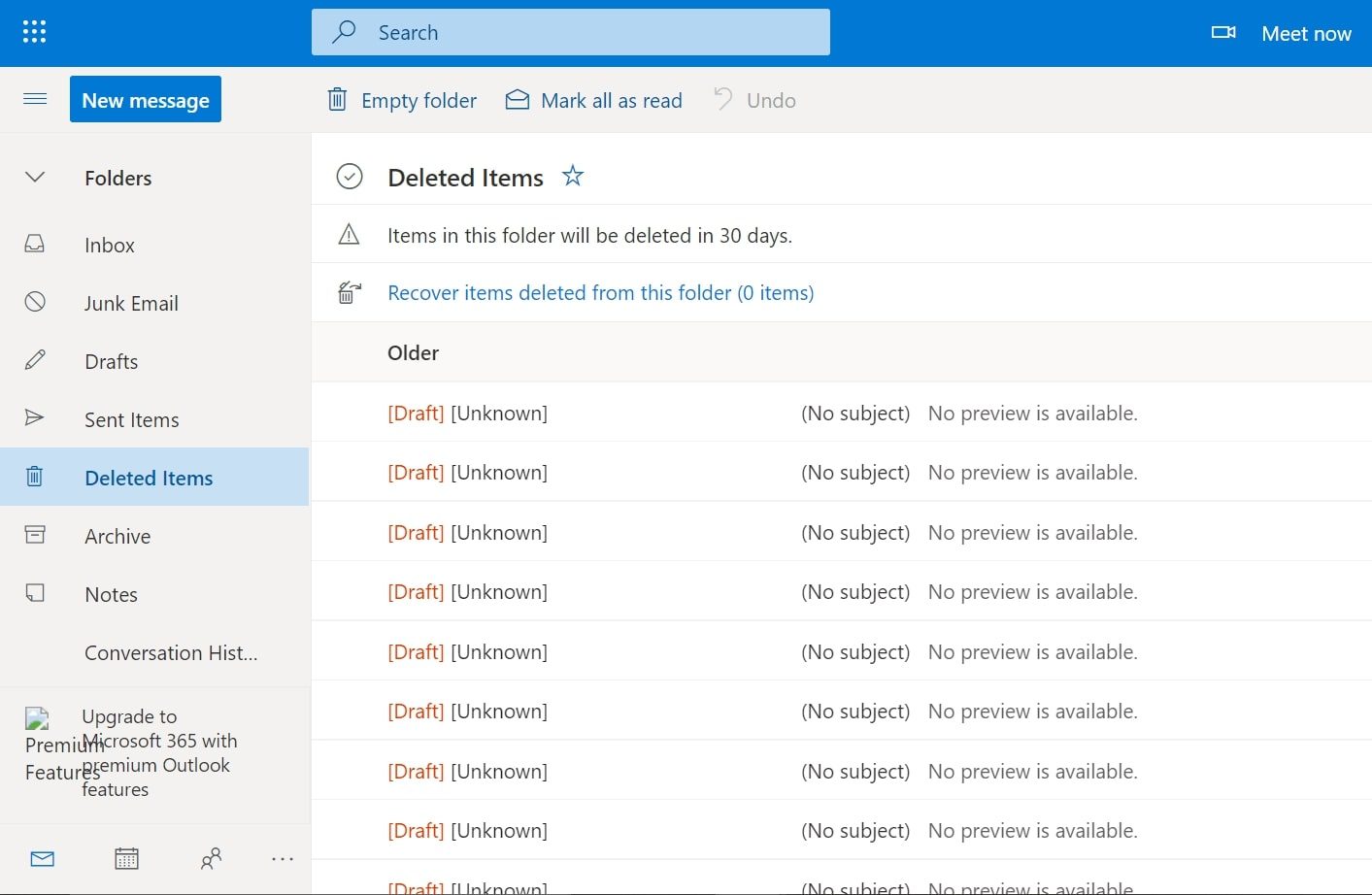
6. Đánh dấu tất cả các mục bạn muốn khôi phục và sau đó nhấn Restore.
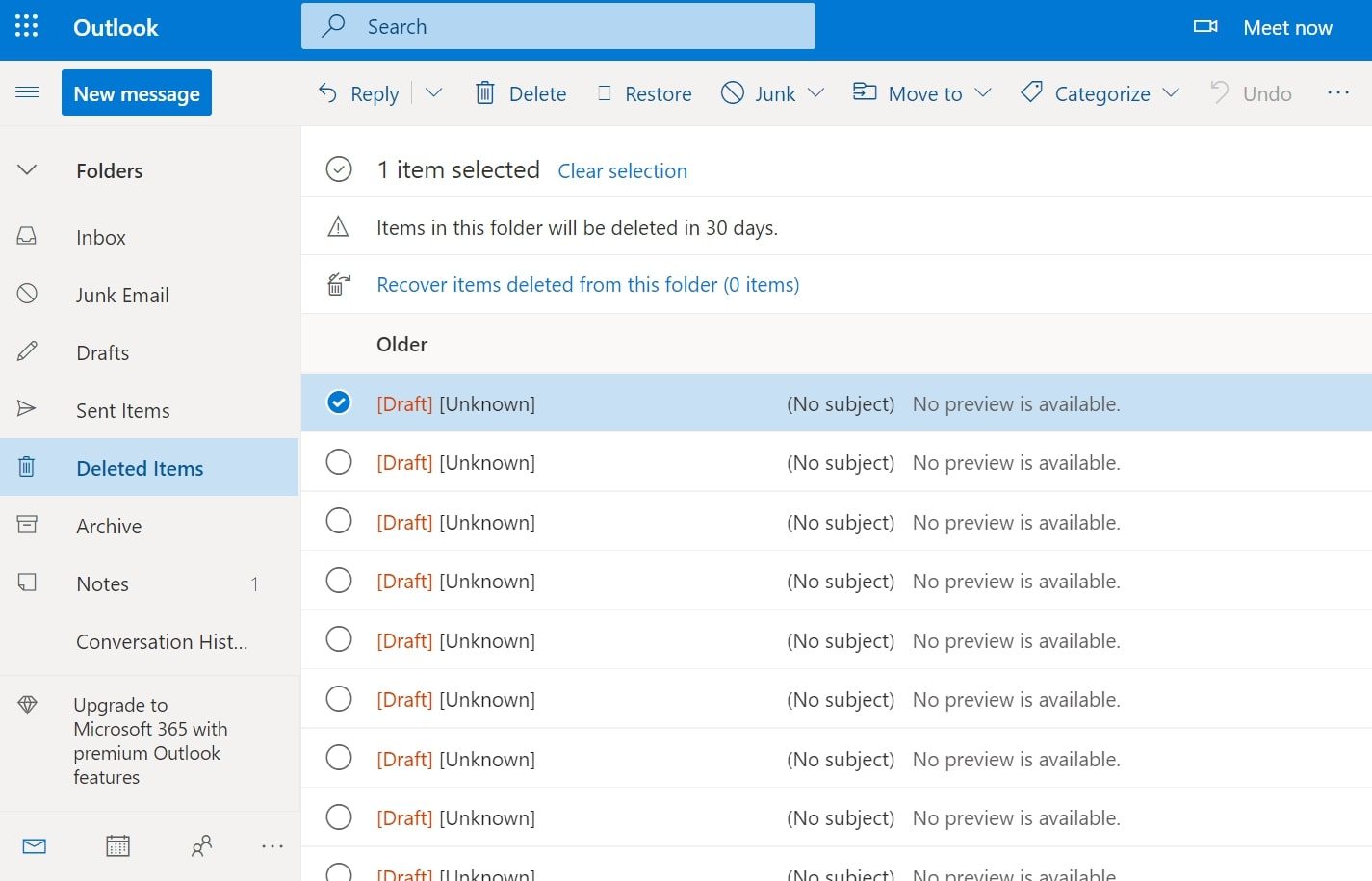
7. Sau đó các mục được chọn sẽ biến mất khỏi danh sách.
8. Khởi chạy ứng dụng Sticky Notes trên màn hình của bạn, nhấp chọn biểu tượng Settings và chọn Note Lists.
9. Tại đây bạn sẽ khám phá hết các tính năng có trong Sticky Notes và chọn Open Notes.
10. Kiểm tra các ghi chú đã xóa của bạn trong danh sách.
11. Nếu vẫn chưa tìm thấy nó, bạn vào Settings và chọn Sync Now để đồng bộ hóa dữ liệu.
12. Lặp lại bước trên để kiểm tra ghi chú đã xóa của bạn.
Trên đây chính là các bước bạn có thể thực hiện để khôi phục Sticky Notes đã xóa trên Windows 10. GhienCongNghe hy vọng bạn có thể áp dụng thành công và lấy lại dữ liệu đã mất của mình. Đừng quên Like & Share bài viết để ủng hộ GhienCongNghe tiếp tục chia sẻ thêm nhiều thông tin hữu ích nhé.
Tham khảo Tweak Library











